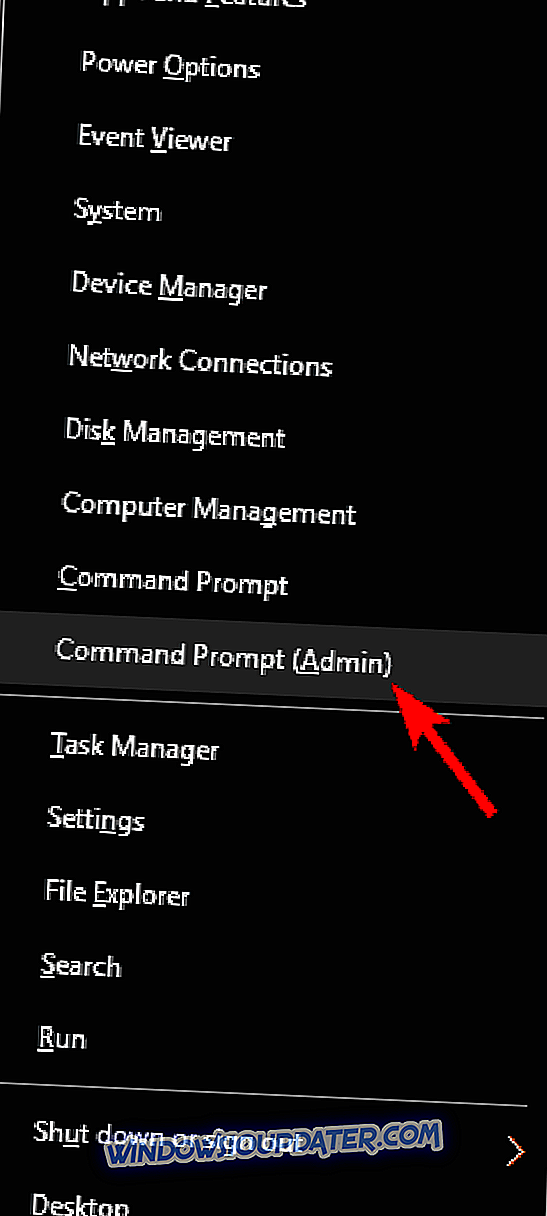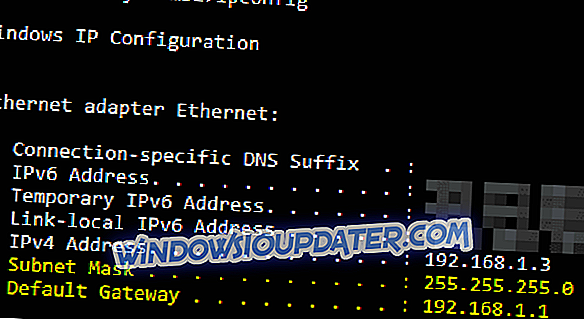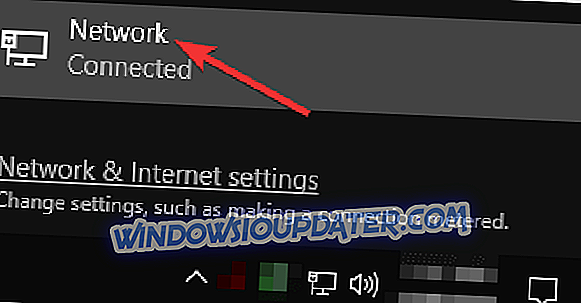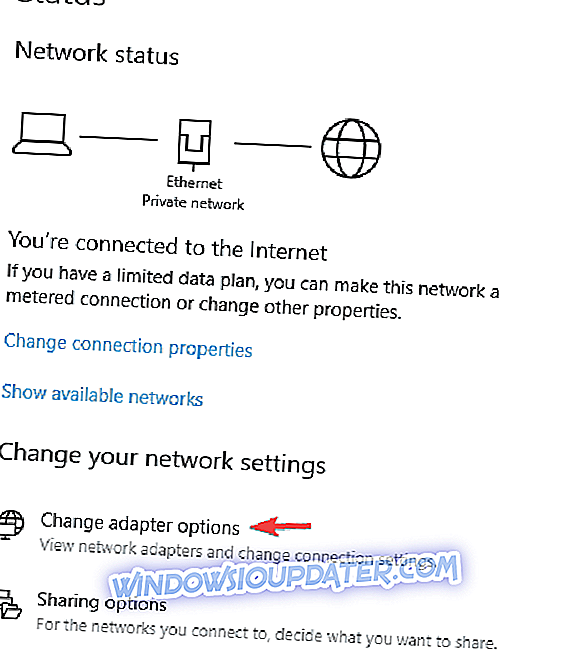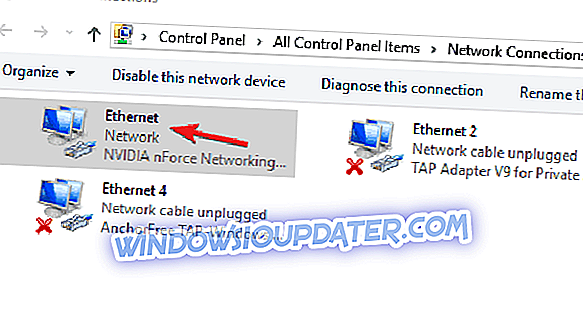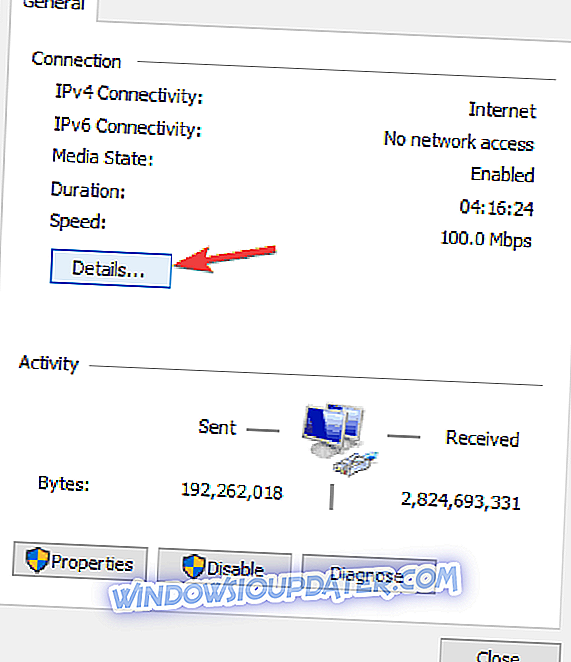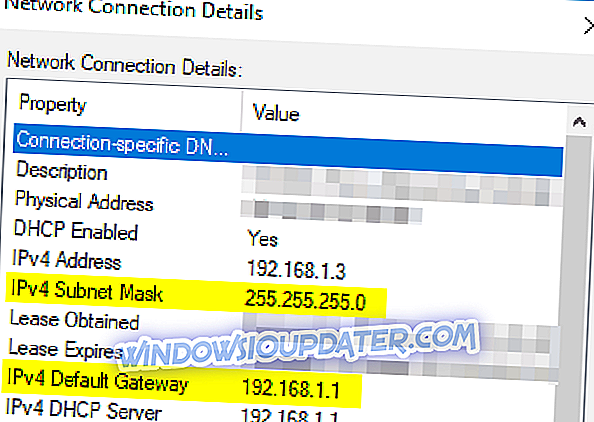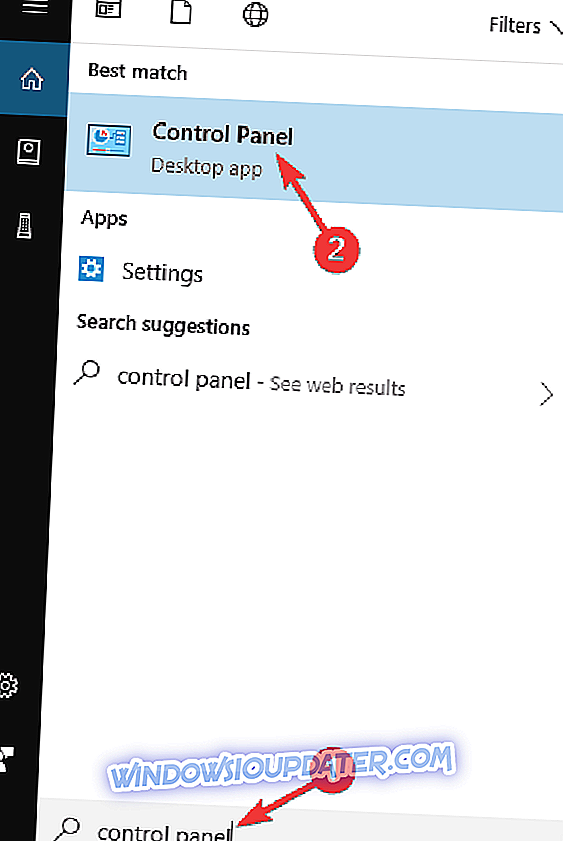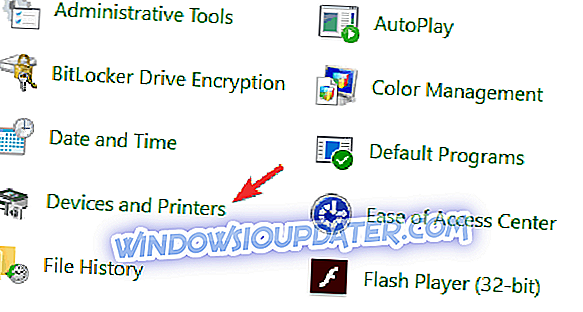Штампач нема поруку ИП адресе која се може појавити ако покушавате да користите мрежни штампач. Овај проблем вам може онемогућити даљинско штампање, али постоји начин да се овај проблем ријеши на Виндовс 10, 8.1 и 7.
Штампач нема ИП адресу, како га поправити?
- Проверите упутство за штампач
- Ажурирајте своје управљачке програме
- Одштампајте пробну страницу
- Уверите се да ваш штампач користи ДХЦП
- Ручно подесите ИП адресу
- Уверите се да је конфигурација исправна
- Проверите адресу на контролној табли
Решење 1 - Проверите упутство за штампач
Ако ваш штампач нема ИП адресу, проблем се може појавити јер исправно не подешавате штампач. Да бисте то поправили, обавезно проверите упутство за штампач и пажљиво пратите сва упутства.
Понекад ваш бежични штампач можда не подржава методу шифровања коју користи ваша Ви-Фи мрежа, па свакако прво проверите. Након тога проверите да ли су ССИД и лозинка исправно постављени на страници са конфигурацијом штампача.
Након што сте се уверили да су поставке исправне, штампач би требао поново почети радити.
Решење 2 - Ажурирајте управљачке програме
Проблеми са штампачем обично су узроковани застарелим управљачким програмима и ако ваш штампач нема ИП адресу, проблем може бити ваш управљачки програм. Према корисницима, успели су да реше овај проблем тако што су преузели најновије управљачке програме за свој штампач.
Обично се управљачки програми за штампаче испоручују са наменским софтвером који ће аутоматски конфигурисати штампач, па га обавезно преузмите. Када преузмете најновије управљачке програме, проверите да ли је проблем још увек присутан.
Ручно преузимање управљачких програма може бити напоран задатак, поготово зато што морате знати модел вашег штампача и како пронаћи одговарајуће управљачке програме за њега. Ако желите да аутоматски ажурирате све управљачке програме, препоручујемо да испробате софтвер ТвеакБит Дривер Упдатер .
Решење 3 - Одштампајте пробну страницу
Ако користите бежични штампач, морате знати вашу ИП конфигурацију. Ако ваш штампач нема ИП адресу, можда ћете моћи да видите његову ИП конфигурацију једноставним штампањем пробне странице.
Овај метод се разликује за све штампаче, али у већини случајева морате притиснути и држати одређено дугме неколико секунди и ваш штампач ће одштампати пробну страницу. На тој тест страници ћете видети све релевантне ИП конфигурације које ће вам омогућити да приступите штампачу.
Решење 4 - Уверите се да ваш штампач користи ДХЦП
Ако ваш штампач нема ИП адресу, проблем може бити ваша конфигурација. Усмеривачи и други мрежни уређаји користе ДХЦП мрежни протокол како би аутоматски додијелили ИП адресу мрежном уређају.
Ако сте свом штампачу доделили статичну ИП адресу, обавезно је уклоните и омогућите ДХЦП на штампачу. Сада поново покрените штампач неколико пута и аутоматски му доделите ИП адресу.
Решење 5 - Ручно подесите ИП адресу
Постављање ИП адресе на Вашем штампачу је релативно једноставно, иу већини случајева то можете урадити директно са самог штампача. То је прилично једноставно урадити, а то можете урадити слиједећи ове кораке:
- Користите физичка дугмад на штампачу да бисте изабрали опцију Мрежа .
- Сада изаберите ВЛАН или Виред ЛАН> ТЦП / ИП> ИП Аддресс .
- Сада подесите жељену ИП адресу.
Ако желите, ИП адресу можете поставити и из прегледача. Да бисте то урадили, следите ове кораке:
- Унесите ИП адресу вашег штампача у претраживач.
- Идите у одељак Мрежа > Жичани или бежични .
- Сада унесите жељену ИП адресу и потребне информације.
Након тога, ваша штампа би требало да препозна ваш штампач. Имајте на уму да су ово само општа упутства и да ће процес на вашем штампачу вероватно бити мало другачији.
Решење 6 - Уверите се да је конфигурација исправна
Конфигурисање мрежног уређаја као што је бежични штампач није увек једноставно, посебно ако не знате мрежне параметре. Ако не знате своје мрежне параметре, можете их добити следећи ове кораке:
- Притисните Виндовс Кеи + Кс да бисте отворили Вин + Кс мени. Изаберите Цомманд Промпт (Админ) или ПоверСхелл (Админ) .
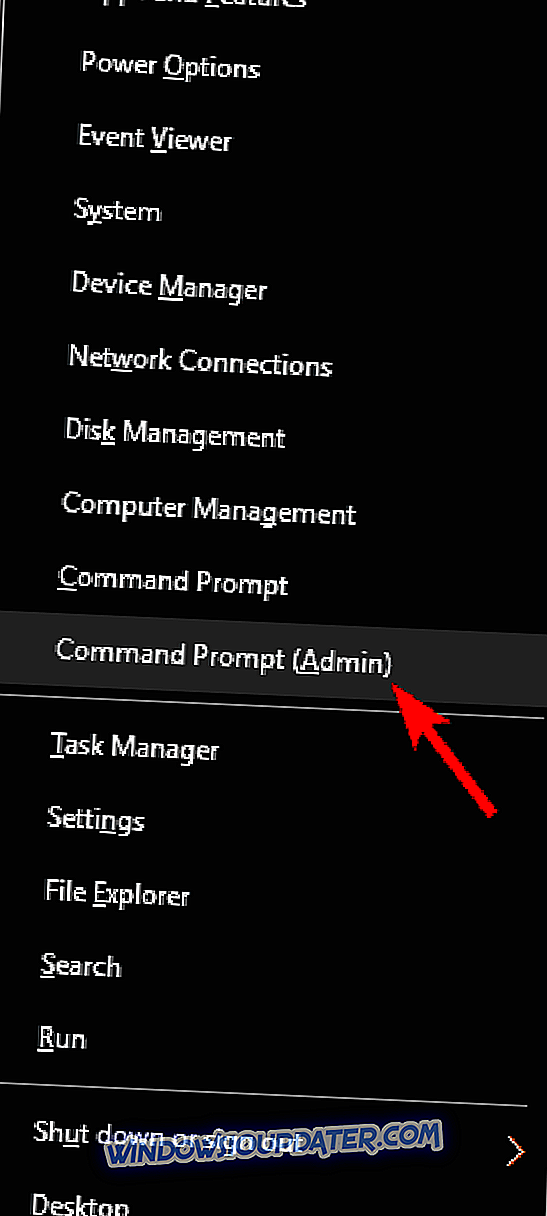
- Сада унесите ипцонфинг команду и притисните Ентер.
- Пронађите своју мрежну везу и обратите пажњу на вредности Субнет Маск и Дефаулт Гатеваи .
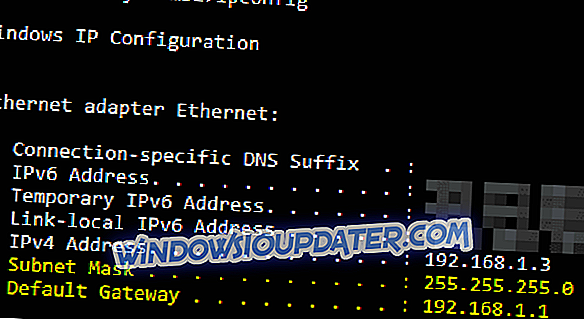
Ако вам се чини да је овај метод превише компликован, можете и да проверите конфигурацију мреже на следећи начин:
- Кликните на икону мреже на траци задатака и изаберите мрежу са листе.
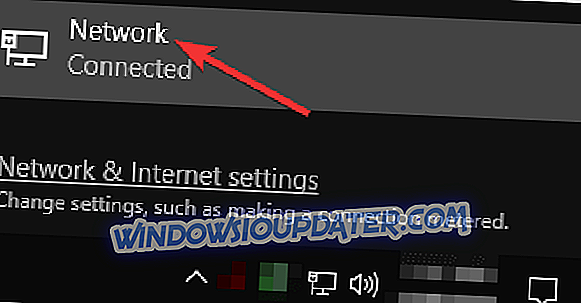
- Сада изаберите Промени опције адаптера .
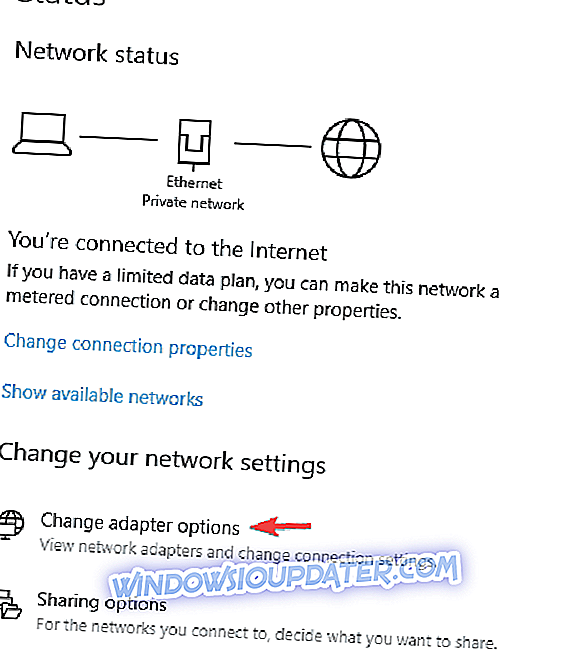
- Пронађите тренутну мрежну везу и двапут кликните на њу.
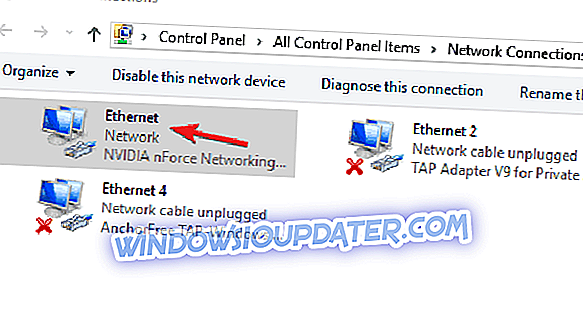
- Када се отвори прозор Својства, кликните на дугме Детаљи .
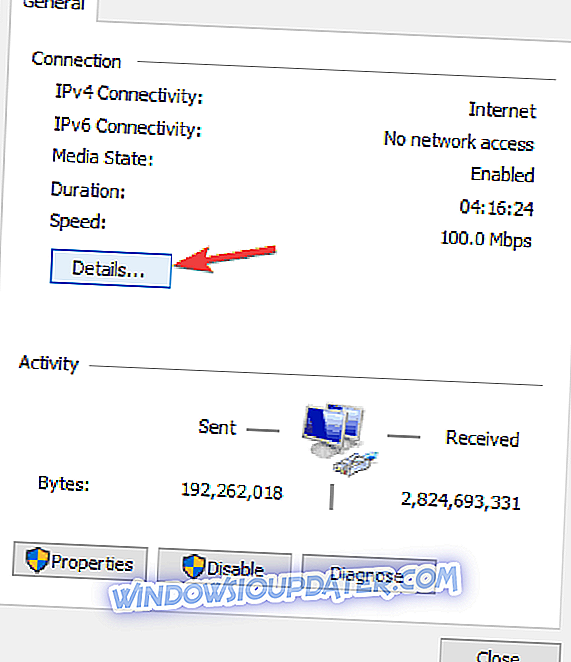
- Сада бисте требали моћи видјети вриједности Субнет Маск и Дефаулт Гатеваи .
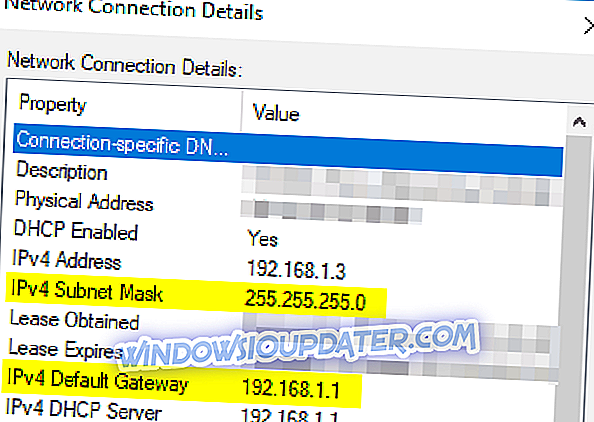
Обе методе ће вам дати исте информације, а можете користити и једну.
Када конфигуришете бежични штампач, обавезно унесите вредности подмрежне маске и подразумеваног пролаза које сте добили у претходним корацима. Што се тиче ИП адресе, можете користити 192.168.1.Кс. Само замените Кс са било којом вредношћу која тренутно није у употреби на вашој мрежи.
Као правило, можете користити вредности веће од 10 или 20 без икаквих проблема. Када правилно конфигуришете штампач, проблем би требало да буде решен.
Решење 7 - Проверите адресу на контролној табли
Ако ваш штампач нема ИП адресу, можда ћете га моћи да видите ручно са контролне табле. Ово је једноставан задатак, а то можете урадити слиједећи ове кораке:
- Притисните Виндовс тастер + С и уђите у контролни панел . Сада изаберите Цонтрол Панел са листе резултата.
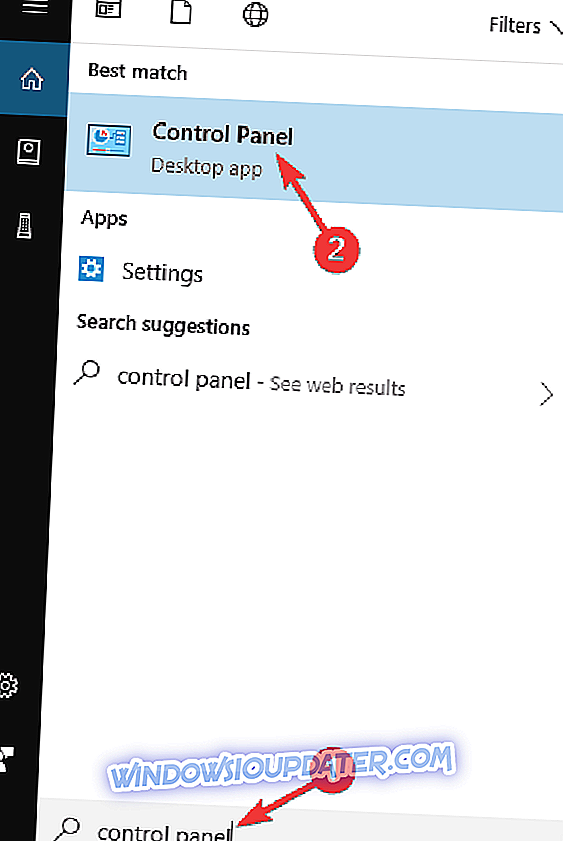
- Идите у одељак Уређаји и штампачи .
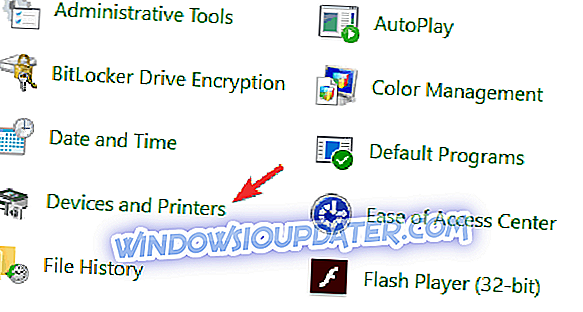
- Пронађите свој штампач, кликните десним тастером миша и изаберите Својства из менија.
- Када отворите прозор Својства, требали бисте моћи видјети ИП адресу писача у одјељку Локација .
Ако ваш штампач нема ИП адресу која може бити велики проблем, надамо се да сте успели да решите овај проблем користећи неко од наших решења.